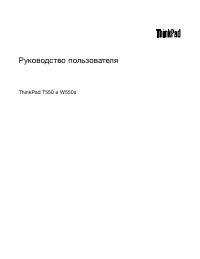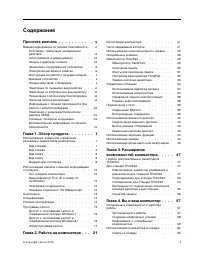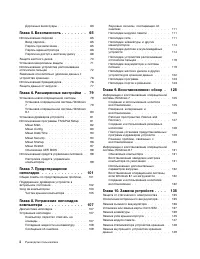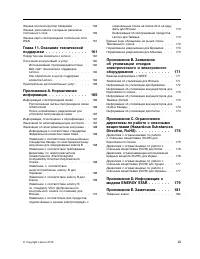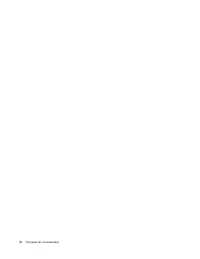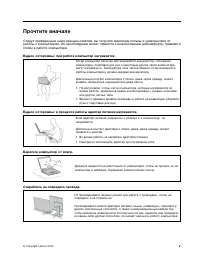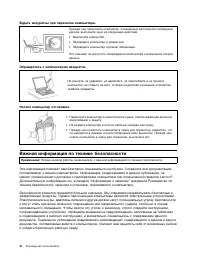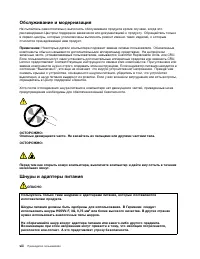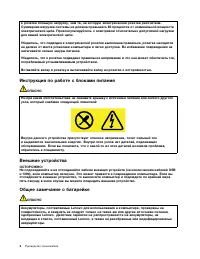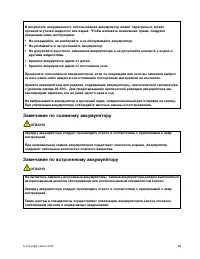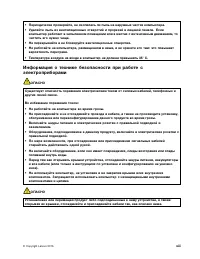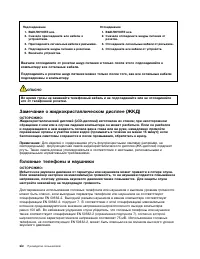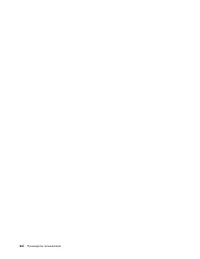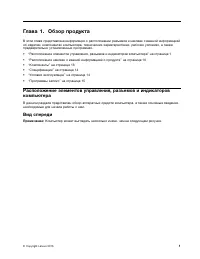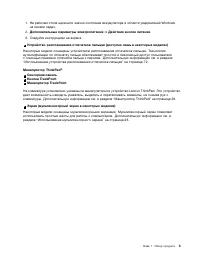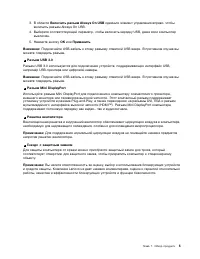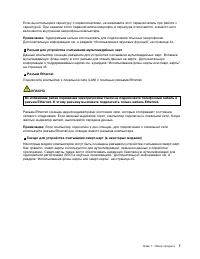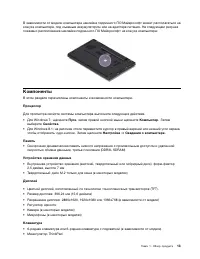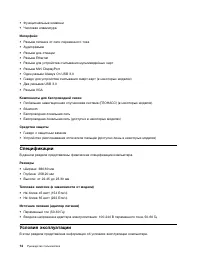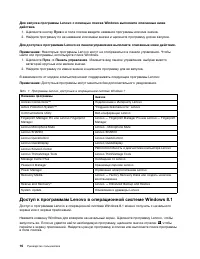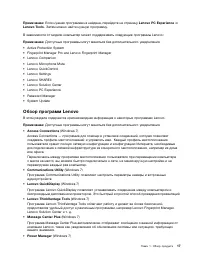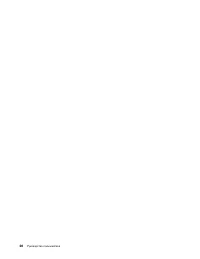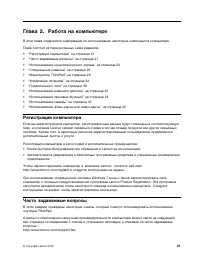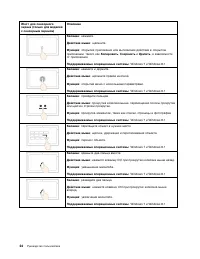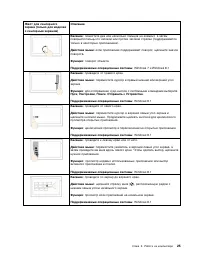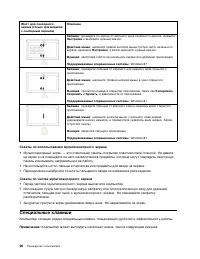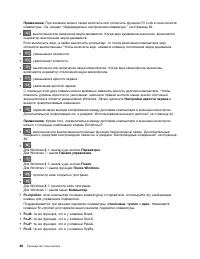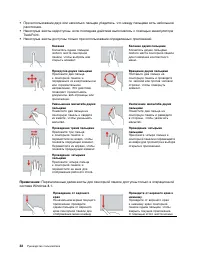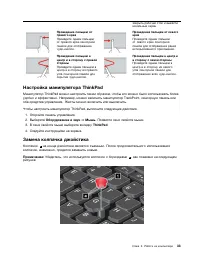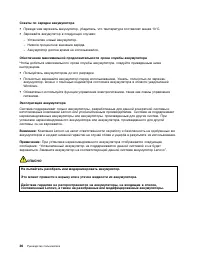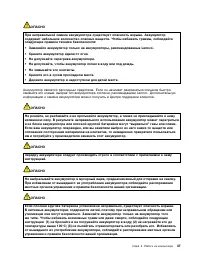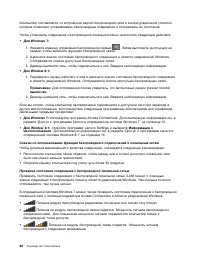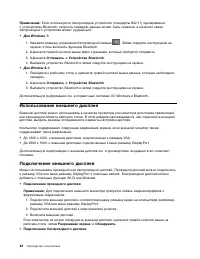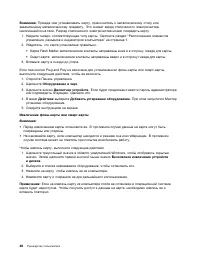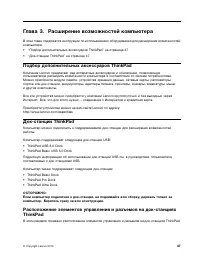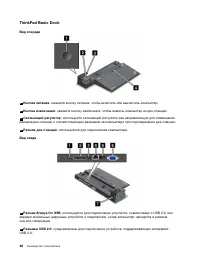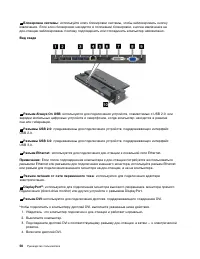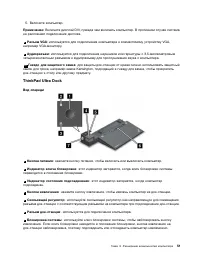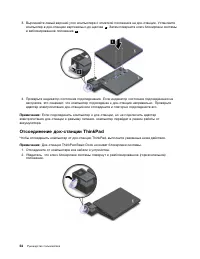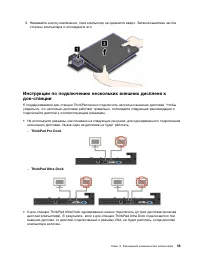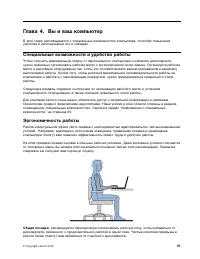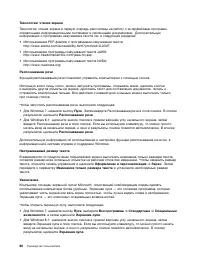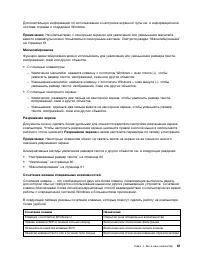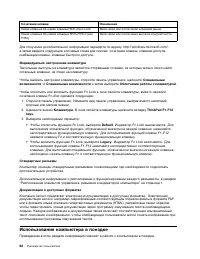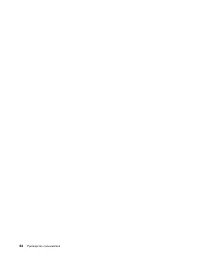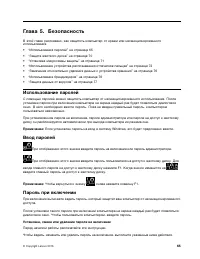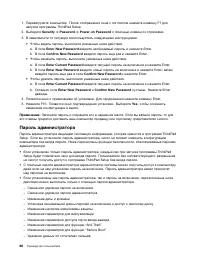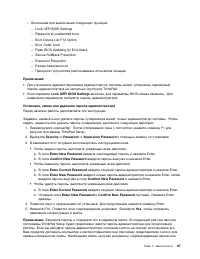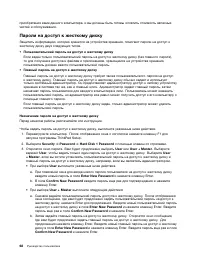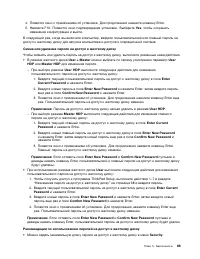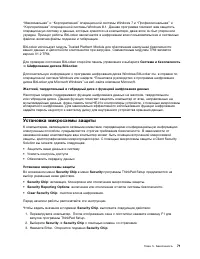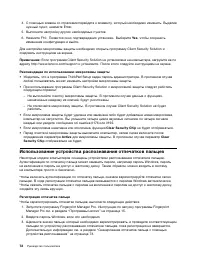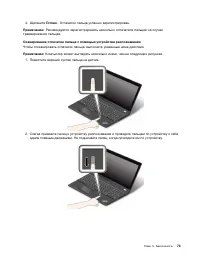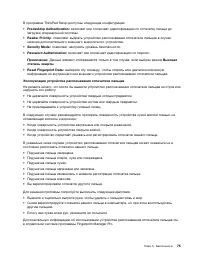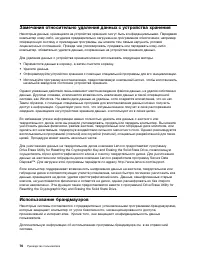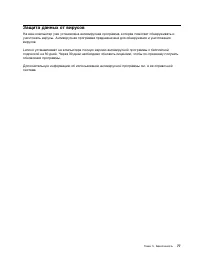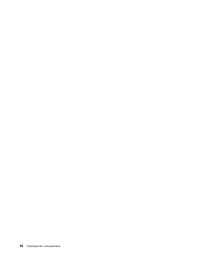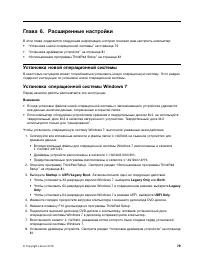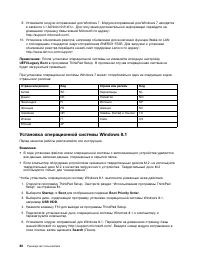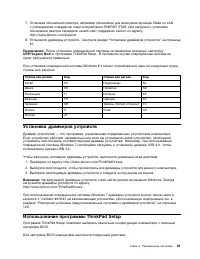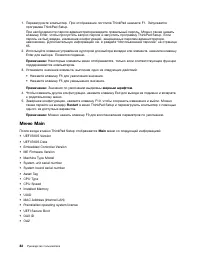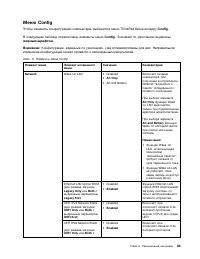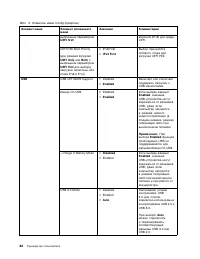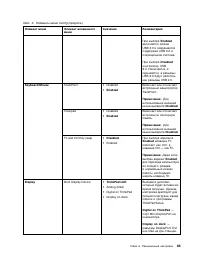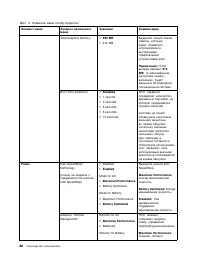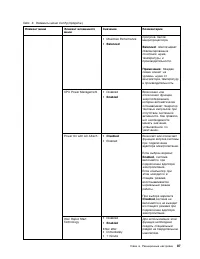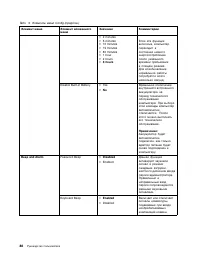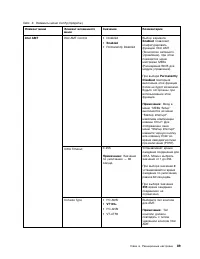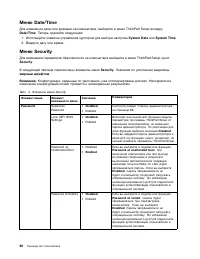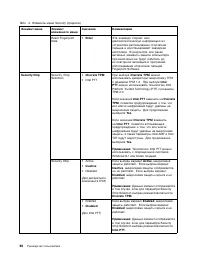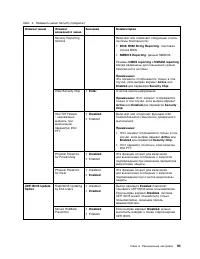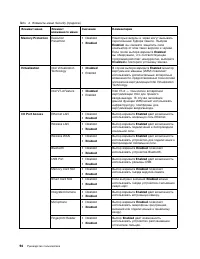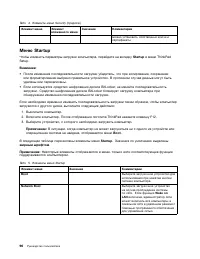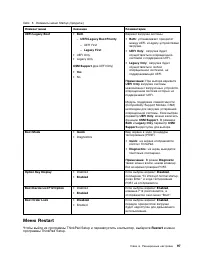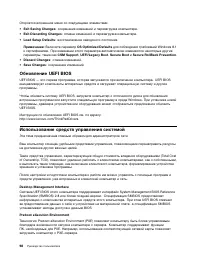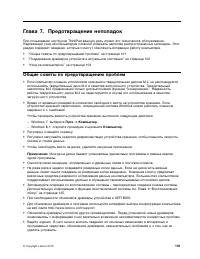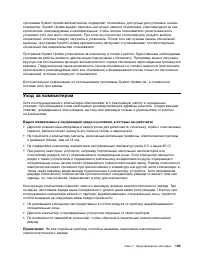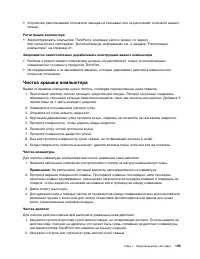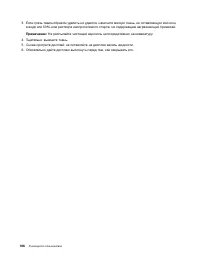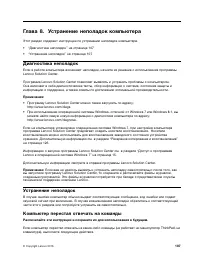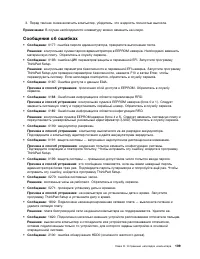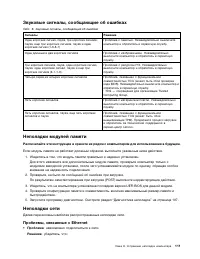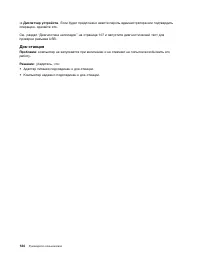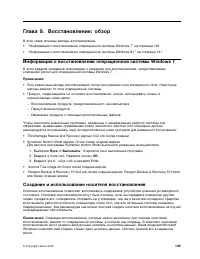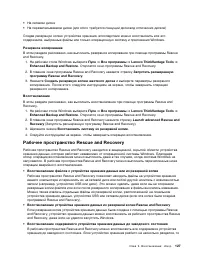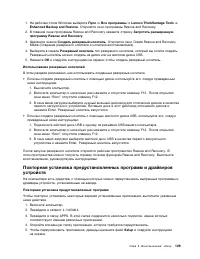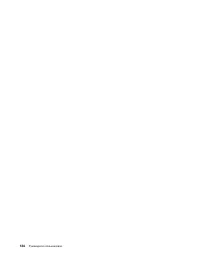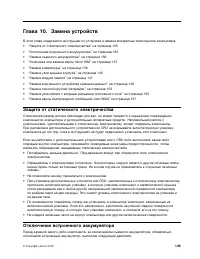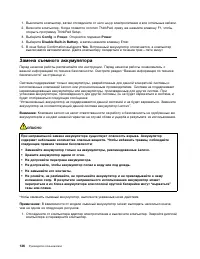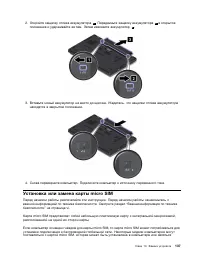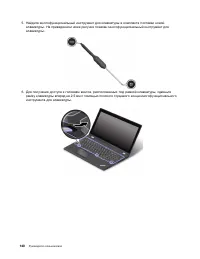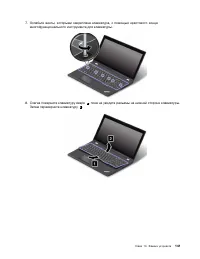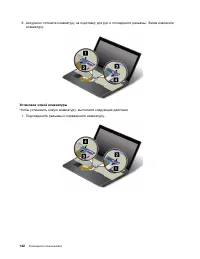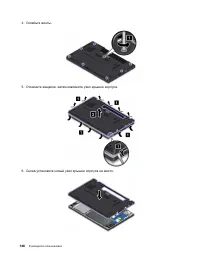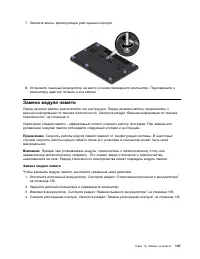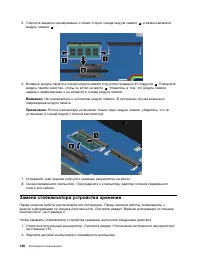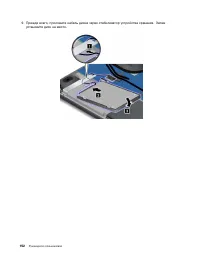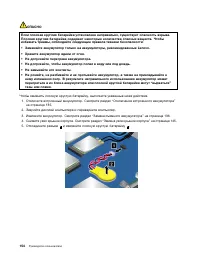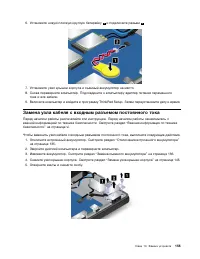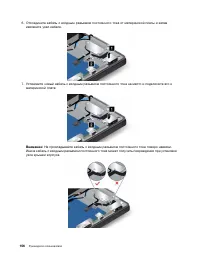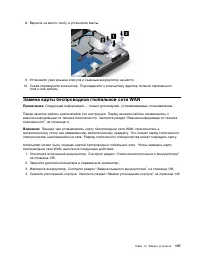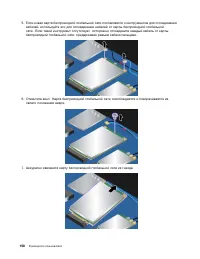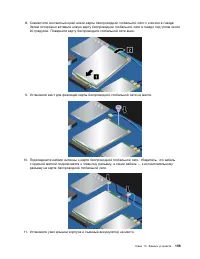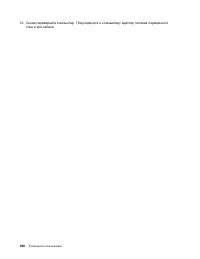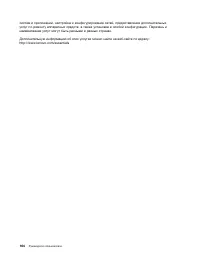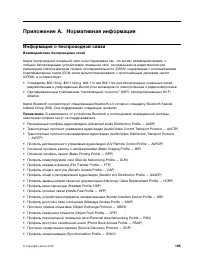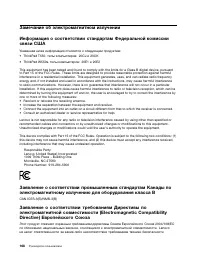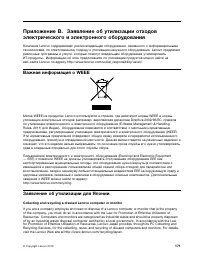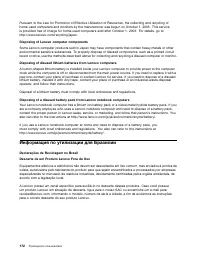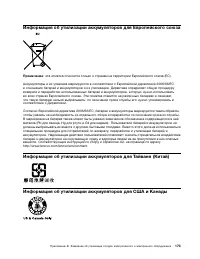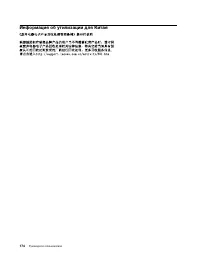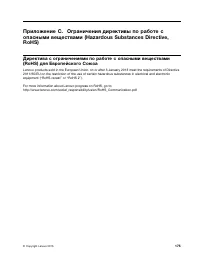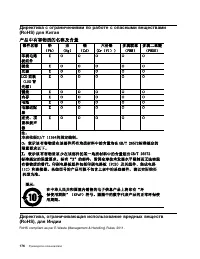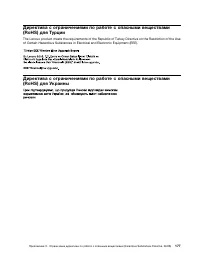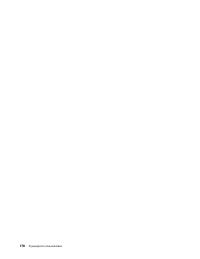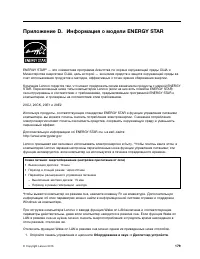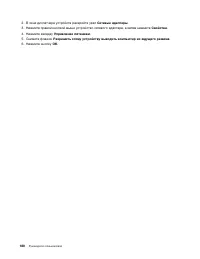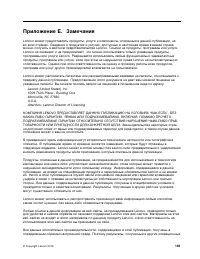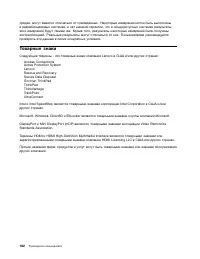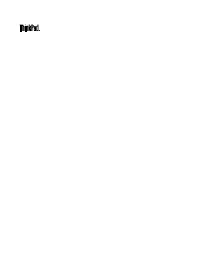Страница 3 - Содержание
Содержание Прочтите вначале . . . . . . . . . . . v Важная информация по технике безопасности . . vi Состояния, требующие немедленных действий . . . . . . . . . . . . . . . vii Обслуживание и модернизация . . . . . viii Шнуры и адаптеры питания . . . . . . . viii Удлинители и родственные устройства ...
Страница 7 - Прочтите вначале
Прочтите вначале Следуя приведенным ниже важным советам, вы получите максимум пользы и удовольствия отработы с компьютером. Их несоблюдение может привести к возникновению дискомфорта, травмам исбоям в работе компьютера. Будьте осторожны: при работе компьютер нагревается. Когда компьютер включен или ...
Страница 8 - Важная информация по технике безопасности
Будьте аккуратны при переноске компьютера. Прежде чем переносить компьютер, оснащенный жестким или гибриднымдиском, выполните одно из следующих действий. • Выключите компьютер.• Переведите компьютер в режим сна.• Переведите компьютер в режим гибернации. Это поможет не допустить повреждения компьютер...
Страница 9 - Состояния, требующие немедленных действий
Примечание: В данной публикации содержатся ссылки на адаптеры и источники питания. Помимо ноутбуков внешние адаптеры питания используются и в других устройствах (например, в колонках и мониторах). Если у вас имеется такое устройство, данная информация относится и к нему. Кроме того, в компьютерах ес...
Страница 10 - Обслуживание и модернизация; Шнуры и адаптеры питания
Обслуживание и модернизация Не пытайтесь самостоятельно выполнять обслуживание продукта кроме случаев, когда эторекомендовано Центром поддержки заказчиков или документацией к продукту. Обращайтесь тольков сервис-центры, которые уполномочены выполнять ремонт именно таких изделий, к которымотносится п...
Страница 12 - Инструкция по работе с блоками питания; Внешние устройства
к розетке большую нагрузку, чем та, на которую электрическая розетка рассчитана.Суммарная нагрузка системы не должна превышать 80 процентов от номинальной мощностиэлектрической цепи. Проконсультируйтесь с электриком относительно допустимой нагрузкидля вашей электрической цепи. Убедитесь, что подводк...
Страница 16 - Замечание о жидкокристаллическом дисплее (ЖКД); Головные телефоны и наушники
Подсоединение 1. ВЫКЛЮЧИТЕ все. 2. Сначала присоедините все кабели к устройствам. 3. Присоедините сигнальные кабели к разъемам. 4. Подсоедините шнуры питания к розеткам. 5. Включите устройства. Отсоединение 1. ВЫКЛЮЧИТЕ все. 2. Сначала отсоедините шнуры питания от розеток. 3. Отсоедините сигнальные ...
Страница 17 - Дополнительная информация по технике безопасности
Если в комплект поставки компьютера Lenovo включены головные телефоны или наушники, токомбинация телефоны (наушники) — компьютер соответствует спецификациям EN 50332-1. Есливы используете другие головные телефоны или наушники, то убедитесь, что они соответствуютспецификации EN 50332-1 (Clause 6.5 Li...
Страница 19 - Глава 1. Обзор продукта; Вид спереди
Глава 1. Обзор продукта В этой главе представлена информация о расположении разъемов и наклеек с важной информациейоб изделии, компонентах компьютера, технических характеристиках, рабочих условиях, а такжепредварительно установленных программах. • “Расположение элементов управления, разъемов и индик...
Страница 22 - Вид справа
Вид справа Примечание: Компьютер может выглядеть несколько иначе, чем на следующем рисунке. Рис. 2. Вид справа 1 Разъем Always On USB 3.0 2 Разъем USB 3.0 3 Разъем Mini DisplayPort ® 4 Решетка вентилятора 5 Гнездо с защитным замком 1 Разъем Always On USB 3.0 Разъем Always On Universal Serial Bus (US...
Страница 24 - Вид слева
Вид слева Примечание: Компьютер может выглядеть несколько иначе, чем на следующем рисунке. Рис. 3. Вид слева 1 Разъем питания 2 Разъем USB 3.0 3 Разъем VGA 4 Аудиоразъем 5 Разъем для устройства считывания мультимедийных карт 6 Разъем Ethernet 7 Гнездо для устройства считывания смарт-карт (в некоторы...
Страница 26 - Вид снизу
Вид снизу Примечание: Компьютер может выглядеть несколько иначе, чем на следующем рисунке. Рис. 4. Вид снизу 1 Съемный аккумулятор 2 Разъем док-станции 3 Дренажные отверстия клавиатуры 4 Динамики 5 Отверстие для аварийной перезагрузки 1 Съемный аккумулятор При отсутствии возможности подключить компь...
Страница 27 - Индикаторы состояния
Индикаторы состояния Индикаторы состояния отображают состояние вашего компьютера. Примечание: Компьютер может выглядеть несколько иначе, чем на следующих рисунках. 1 Индикатор Fn Lock Индикатор Fn Lock показывает состояние функции Fn Lock. Дополнительную информацию см. вразделе “Специальные клавиши”...
Страница 28 - Расположение наклеек с важной информацией о продукте
• Трехкратное мигание: первоначальное включение питания. • Горит: компьютер включен и находится в нормальном режиме. • Отключен: компьютер находится в режиме гибернации. • Быстро мигает: компьютер входит в режим сна или гибернации. • Медленно мигает: компьютер находится в режиме сна. Расположение на...
Страница 31 - Компоненты
В зависимости от модели компьютера наклейка подлинного ПО Майкрософт может располагаться накожухе компьютера, под съемным аккумулятором или на адаптере питания. На следующем рисункепоказано расположение наклейки подлинного ПО Майкрософт на кожухе компьютера: Компоненты В этом разделе перечислены ком...
Страница 32 - Спецификации; Условия эксплуатации
• Функциональные клавиши• Числовая клавиатура Интерфейс • Разъем питания от сети переменного тока• Аудиоразъем• Разъем док-станции• Pазъем Ethernet• Разъем для устройства считывания мультимедийных карт• Разъем Mini DisplayPort• Один разъем Always On USB 3.0• Гнездо для устройства считывания смарт-ка...
Страница 33 - Программы Lenovo
Параметры окружающей среды • Максимально допустимая высота над уровнем моря без герметизации: 3048 м• Температура – До высоты над уровнем моря 2438 м – Рабочая: от 5,0°C до 35,0°C– Хранение: от 5,0°C до 43,0°C – На высоте над уровнем моря выше 2438 м – Максимальная температура при работе в условиях ...
Страница 34 - Доступ к программам Lenovo в операционной системе Windows 8.1
Для запуска программы Lenovo с помощью поиска Windows выполните описанные нижедействия. 1. Щелкните кнопку Пуск и в поле поиска введите название программы или имя значка. 2. Найдите программу по ее названию или имени значка и щелкните программу для ее запуска. Для доступа к программам Lenovo из пане...
Страница 35 - Обзор программ Lenovo
Примечание: Если нужная программа не найдена, перейдите на страницу Lenovo PC Experience ➙ Lenovo Tools . Затем можно найти нужную программу. В зависимости от модели компьютер может поддерживать следующие программы Lenovo: Примечание: Доступные программы могут меняться без дополнительного уведомлени...
Страница 39 - Глава 2. Работа на компьютере; Регистрация компьютера
Глава 2. Работа на компьютере В этой главе содержится информация об использовании некоторых компонентов компьютера. Глава состоит из перечисленных ниже разделов. • “Регистрация компьютера” на странице 21• “Часто задаваемые вопросы” на странице 21• “Использование мультисенсорного экрана” на странице ...
Страница 41 - Использование мультисенсорного экрана
Со временем мой компьютер стал работать медленнее. Что делать? • Следуйте процедуре, приведенной в разделе “Общие советы по предотвращению проблем” на странице 101. • Диагностируйте проблемы самостоятельно с помощью предустановленного программного обеспечения. Смотрите раздел “Диагностика неполадок”...
Страница 44 - Специальные клавиши
Жест для сенсорногоэкрана (только для моделейс сенсорным экраном) Описание Касание : проведите по экрану от верхнего края начального экрана, нажмите Настройка и выберите нужный значок. Действие мыши : щелкните правой кнопкой мыши пустую часть начального экрана, щелкните Настройка , а затем щелкните ...
Страница 47 - Манипулятор ThinkPad; Манипулятор TrackPoint
Манипулятор ThinkPad Манипулятор ThinkPad позволяет выполнять все функции традиционной мыши, такие как наведениеуказателя, нажатие левой и правой кнопки и прокрутка. С помощью манипулятора ThinkPad можнотакже выполнять различные жесты для сенсорного экрана, такие как поворот, увеличение илиуменьшени...
Страница 48 - Сенсорная панель
Манипулятор TrackPoint состоит из следующих четырех компонентов. 1 Манипулятор 2 Кнопка левого щелчка (основной щелчок) 3 Кнопка правого щелчка (дополнительный щелчок) 4 Полоса прокрутки Для использования манипулятора TrackPoint см. следующие инструкции. Примечание: Поставьте руки в положение для на...
Страница 49 - Жесты для сенсорной панели
Сенсорную панель можно разделить на две функциональные зоны. 1 Зона левого щелчка (область основной кнопки) 2 Зона правого щелчка (область второстепенной кнопки) Для использования сенсорной панели см. следующие инструкции. • Указатель Проводите одним пальцем по поверхности сенсорной панели для соотв...
Страница 51 - Настройка манипулятора ThinkPad; Замена колпачка джойстика
закрыть рабочий стол и вывестиначальный экран. Проведение пальцем отправого края Проведите одним пальцемот правого края сенсорнойпанели для отображениячудо-кнопок. Проведение пальцем от левогокрая Проведите одним пальцемот левого края сенсорнойпанели для отображения ранееиспользованного приложения. ...
Страница 52 - Использование аккумулятора
Управление питанием В этом разделе содержится информацию о том, как добиться оптимального баланса междупроизводительностью и режимом питания при использовании адаптера электропитания иаккумулятора. Использование адаптера питания Питание, необходимое для работы компьютера, может поступать либо от акк...
Страница 57 - Использование подключения к беспроводной локальной сети
1. Откройте панель управления и выберите Система и безопасность . 2. Выберите Администрирование . 3. Выберите Планировщик заданий . Если будет предложено ввести пароль администратора или подтвердить операцию, сделайте это. 4. На левой панели выберите папку с задачами, для которой требуется включить ...
Страница 59 - Использование подключения к беспроводной глобальной сети; Использование соединения Bluetooth
• Питание на модуль беспроводной связи подается. Мощность сигнала беспроводного соединения превосходна. Использование подключения к беспроводной глобальной сети Беспроводная глобальная сеть (WAN), использующая сети сотовой связи для передачи данных,позволяет подключаться к удаленным общедоступным и ...
Страница 60 - Использование внешнего дисплея
Примечание: Если используется беспроводное устройство (стандарты 802.11) одновременно с устройством Bluetooth, скорость передачи данных может быть снижена, а качество связи беспроводного устройства может ухудшиться. • Для Windows 7: 1. Нажмите клавишу управления беспроводной связью . Затем следуйте ...
Страница 62 - Использование звуковых функций; Использование камеры
Использование звуковых функций Компьютер оснащен следующими элементами: • Аудиоразъем диаметром 3,5 мм• Микрофоны• Динамики Кроме того, в компьютере установлен аудиопроцессор, позволяющий использовать различныезвуковые функции, например, следующие: • Совместимость со звуковой подсистемой High Deinit...
Страница 65 - Глава 3. Расширение возможностей компьютера; Подбор дополнительных аксессуаров ThinkPad
Глава 3. Расширение возможностей компьютера В этой главе содержатся инструкции по использованию оборудования для расширения возможностейкомпьютера. • “Подбор дополнительных аксессуаров ThinkPad” на странице 47• “Док-станции ThinkPad” на странице 47 Подбор дополнительных аксессуаров ThinkPad Компания...
Страница 66 - ThinkPad Basic Dock
ThinkPad Basic Dock Вид спереди 1 Кнопка питания : нажмите кнопку питания, чтобы включить или выключить компьютер. 2 Кнопка извлечения : нажмите кнопку извлечения, чтобы извлечь компьютер из док-станции. 3 Скользящий регулятор : используйте скользящий регулятор как направляющую для совмещения разъем...
Страница 67 - ThinkPad Pro Dock
3 Разъем USB 3.0 : предназначен для подключения устройств, поддерживающих интерфейс USB 3.0. 4 Разъем Ethernet : используется для подключения док-станции к локальной сети Ethernet. Примечание: Если после подсоединения компьютера к док-станции потребуется воспользоваться разъемом Ethernet или разъемо...
Страница 69 - ThinkPad Ultra Dock
5. Включите компьютер. Примечание: Включите дисплей DVI, прежде чем включать компьютер. В противном случае система не распознает подключение дисплея. 8 Разъем VGA : используется для подключения компьютера к совместимому устройству VGA, например VGA-монитору. 9 Аудиоразъем : используется для подключе...
Страница 71 - Подсоединение док-станции ThinkPad
Примечание: Включите дисплей DVI, прежде чем включать компьютер. В противном случае система не распознает подключение дисплея. 9 Разъем VGA : используется для подключения компьютера к совместимому устройству VGA, например VGA-монитору. 10 Аудиоразъем : используется для подключения наушников или гарн...
Страница 72 - Отсоединение док-станции ThinkPad
3. Выровняйте левый верхний угол компьютера с отметкой положения на док-станции. Установите компьютер в док-станцию вертикально до щелчка 1 . Затем поверните ключ блокировки системы в заблокированное положение 2 . 4. Проверьте индикатор состояния подсоединения. Если индикатор состояния подсоединения...
Страница 74 - Средства защиты
– Когда дисплей компьютера выключен: – Когда дисплей компьютера включен: Средства защиты Ключ блокировки системы имеет два положения, показанные на рисунке. Функция безопасности зависит от положения ключа: • Если ключ блокировки находится в положении 1, кнопка извлечения на док-станции заблокирована...
Страница 75 - Глава 4. Вы и ваш компьютер; Специальные возможности и удобство работы
Глава 4. Вы и ваш компьютер В этой главе рассказывается о специальных возможностях компьютера, способах повышенияудобства и использовании его в поездках. Специальные возможности и удобство работы Чтобы получить максимальную отдачу от персонального компьютера и избежать дискомфорта,нужно правильно ор...
Страница 76 - Создание комфортных условий
Экран : располагайте экран таким образом, чтобы обеспечить комфортное расстояние до глаз, равное 510–760 мм. Избегайте бликов и отражений на дисплее от верхнего освещения иливнешних источников света. Содержите дисплей в частоте и устанавливайте яркость на уровень,позволяющий хорошо видеть содержимое...
Страница 77 - Информация о специальных возможностях
Ознакомьтесь с предлагаемыми док-станциями и внешними устройствами, позволяющиминастраивать компьютер и обеспечивающими доступ к полезным функциям. Информация о специальных возможностях Для Lenovo очень важно облегчить доступ к информации и технологии людям с физическиминедостатками. Некоторые из те...
Страница 80 - Использование компьютера в поездке
Сочетание клавиш Назначение Левая клавиша Alt+левая клавиша Shift+Num Lock Включение или отключение клавишей мыши Левая клавиша Alt+левая клавиша Shift+PrtScn (илиPrtSc) Включение или отключение высокой контрастности Для получения дополнительной информации перейдите по адресу http://windows.microsof...
Страница 81 - Советы в поездку; Дорожные аксессуары
Советы в поездку Приводимые ниже советы помогут вам сделать работу с компьютером в поездке удобнее и проще. • Рентгеновские лучи, используемые для проверки багажа в аэропортах, безопасны для компьютера, однако необходимо постоянно следить за ним, чтобы не допустить кражи. • Возможно, имеет смысл при...
Страница 83 - Глава 5. Безопасность; Использование паролей; Пароль при включении
Глава 5. Безопасность В этой главе рассказано, как защитить компьютер от кражи или несанкционированногоиспользования. • “Использование паролей” на странице 65• “Защита жесткого диска” на странице 70• “Установка микросхемы защиты” на странице 71• “Использование устройства распознавания отпечатков пал...
Страница 84 - Пароль администратора
1. Перезагрузите компьютер. После отображения окна с логотипом нажмите клавишу F1 для запуска программы ThinkPad Setup. 2. Выберите Security ➙ Password ➙ Power-on Password с помощью клавиш со стрелками. 3. В зависимости от ситуации воспользуйтесь следующими инструкциями: • Чтобы задать пароль, выпол...
Страница 86 - Пароли на доступ к жесткому диску
приобретения вами данного компьютера, и вы должны быть готовы оплатить стоимость запасныхчастей и обслуживания. Пароли на доступ к жесткому диску Защитить информацию, которая хранится на устройстве хранения, помогают пароли на доступ кжесткому диску двух следующих типов. • Пользовательский пароль на...
Страница 88 - Защита жесткого диска
• Если вы задаете пароль длиной более семи символов, то данное устройство хранения можно будет использовать только в компьютере, распознающем пароли на доступ к жесткому дискудлиной более семи символов. Если вы затем установите устройство хранения в компьютер, нераспознающий пароль, состоящий более ...
Страница 89 - Установка микросхемы защиты
“Максимальная” и “Корпоративная” операционной системы Windows 7 и “Профессиональная” и“Корпоративная” операционной системы Windows 8.1. Данная программа поможет вам защититьоперационную систему и данные, которые хранятся на компьютере, даже если он был утерян илиукраден. Принцип работы BitLocker зак...
Страница 90 - Использование устройства распознавания отпечатков пальцев
4. С помощью клавиш со стрелками перейдите к элементу, который необходимо изменить. Выделив нужный пункт, нажмите Enter. 5. Выполните настройку других необходимых пунктов.6. Нажмите F10. Появится окно подтверждения установки. Выберите Yes , чтобы сохранить изменения конфигурации и выйти. Для настрой...
Страница 94 - Замечания относительно удаления данных с устройства хранения; Использование брандмауэров
Замечания относительно удаления данных с устройства хранения Некоторые данные, хранящиеся на устройстве хранения, могут быть конфиденциальными. Передаваякомпьютер кому-либо, не удалив предварительно загруженное программное обеспечение, напримероперационную систему и прикладные программы, вы можете т...
Страница 95 - Защита данных от вирусов
Защита данных от вирусов На ваш компьютер уже установлена антивирусная программа, которая помогает обнаруживать иуничтожать вирусы. Антивирусная программа предназначена для обнаружения и уничтожениявирусов. Lenovo устанавливает на компьютере полную версию антивирусной программы с бесплатнойподпиской...
Страница 97 - Глава 6. Расширенные настройки; Установка новой операционной системы
Глава 6. Расширенные настройки В этой главе содержится следующая информация, которая поможет вам настроить компьютер: • “Установка новой операционной системы” на странице 79• “Установка драйверов устройств” на странице 81• “Использование программы ThinkPad Setup” на странице 81 Установка новой опера...
Страница 98 - Установка операционной системы Windows 8.1
9. Установите модули исправлений для Windows 7. Модули исправлений для Windows 7 находятся в каталоге C:\SWTOOLS\OSFIXES\ . Для получения дополнительной информации перейдите на домашнюю страницу базы знаний Microsoft по адресу:http://support.microsoft.com/. 10. Установка обновления реестра, например...
Страница 99 - Установка драйверов устройств; Использование программы ThinkPad Setup
7. Установка обновления реестра, например обновление для включения функции Wake on LAN с соблюдением стандартов энергопотребления ENERGY STAR. Для загрузки и установкиобновлений реестра перейдите на веб-сайт поддержки Lenovo по адресу:http://www.lenovo.com/support 8. Установите драйверы устройств. С...
Страница 100 - Меню Main
1. Перезагрузите компьютер. При отображении логотипа ThinkPad нажмите F1. Запускается программа ThinkPad Setup.При необходимости пароля администратора введите правильный пароль. Можно также нажать клавишу Enter, чтобы пропустить запрос пароля и запустить программу ThinkPad Setup. Если пароль не был ...
Страница 101 - Меню Conig
Меню Conig Чтобы изменить конфигурацию компьютера, выберите в меню ThinkPad Setup вкладку Conig . В следующей таблице перечислены элементы меню Conig . Значения по умолчанию выделены жирным шрифтом . Внимание: Конфигурации, заданные по умолчанию, уже оптимизированы для вас. Неправильное изменение ко...
Страница 108 - Меню Security
Меню Date/Time Для изменения даты или времени на компьютере, выберите в меню ThinkPad Setup вкладку Date/Time . Теперь сделайте следующее: 1. Используйте клавиши управления курсором для выбора настроек System Date или System Time . 2. Введите дату или время. Меню Security Для изменения параметров бе...
Страница 114 - Меню Startup
Табл. 4. Элементы меню Security (продолж.) Элемент меню Элементвложенного меню Значение Комментарии можно установить собственные ключи исертификаты. Меню Startup Чтобы изменить параметры загрузки компьютера, перейдите на вкладку Startup в меню ThinkPad Setup. Внимание: • После изменения последовател...
Страница 115 - Меню Restart
Табл. 5. Элементы меню Startup (продолж.) Элемент меню Значение Комментарии UEFI/Legacy Boot • Both – UEFI/Legacy Boot Priority – UEFI First– Legacy First • UEFI Only• Legacy Only CSM Support (для UEFI Only) • Yes • No Вариант загрузки системы. • Both : устанавливает приоритет между UEFI- и Legacy-у...
Страница 116 - Обновление UEFI BIOS
Откроется вложенное меню со следующими элементами: • Exit Saving Changes : сохранение изменений и перезагрузка компьютера. • Exit Discarding Changes : отмена изменений и перезагрузка компьютера. • Load Setup Defaults : восстановление заводского состояния. Примечание: Включите параметр OS Optimized D...
Страница 117 - Настройка средств управления компьютером
Примечание: Функция дистанционной начальной загрузки программ (RIPL или RPL) не может выполняться на этом компьютере. Wake on LAN Администратор сети может включать компьютер с консоли управления с помощью функции Wake onLAN. Использование функции Wake on LAN позволяет удаленно выполнять некоторые оп...
Страница 119 - Глава 7. Предотвращение неполадок; Общие советы по предотвращению проблем
Глава 7. Предотвращение неполадок При пользовании ноутбуком ThinkPad важную роль играет его техническое обслуживание.Надлежащий уход за компьютером позволит избежать наиболее распространенных неполадок. Этотраздел содержит сведения, которые помогут обеспечить исправную работу компьютера. • “Общие со...
Страница 120 - Поддержание драйверов устройств в актуальном состоянии
• Если потребуется восстановить на компьютере данные заводской установки, воспользуйтесь следующими советами. – Отключите от компьютера все внешние устройства, такие как принтер, клавиатура и т. д.– Убедитесь, что аккумулятор заряжен, а компьютер подключен к сети питания.– Запустите программу ThinkP...
Страница 121 - Уход за компьютером
программа System Update автоматически определяет обновления, доступные для установки на вашкомпьютер. System Update выдает перечень доступных пакетов обновлений, классифицируя их каккритические, рекомендуемые и необязательные, чтобы помочь пользователю уяснить важностьустановки того или иного обновл...
Страница 123 - Чистка крышки компьютера
• Устройство распознавания отпечатков пальцев не считывает или не распознает отпечаток вашего пальца. Регистрация компьютера • Зарегистрировать компьютер ThinkPad в компании Lenovo можно по адресу http://www.lenovo.com/register. Дополнительную информацию см. в разделе “Регистрациякомпьютера” на стра...
Страница 125 - Глава 8. Устранение неполадок компьютера; Диагностика неполадок; Устранение неполадок
Глава 8. Устранение неполадок компьютера Этот раздел содержит инструкции по устранению неполадок компьютера. • “Диагностика неполадок” на странице 107• “Устранение неполадок” на странице 107 Диагностика неполадок Если в работе компьютера возникают неполадки, начните их решение с использования програ...
Страница 126 - Попадание жидкости на клавиатуру
1. Нажмите и удерживайте кнопку питания, пока компьютер не выключится. Если выключить компьютер с помощью кнопки питания не удается, извлеките адаптер питания и съемныйаккумулятор. Затем вставьте в отверстие для аварийной перезагрузки конец распрямленнойбумажной скрепки, чтобы перезагрузить компьюте...
Страница 127 - Сообщения об ошибках
3. Перед тем как снова включить компьютер, убедитесь, что жидкость полностью высохла. Примечание: В случае необходимости клавиатуру можно заменить на новую. Сообщения об ошибках • Сообщение : 0177: ошибка пароля администратора, прекратите выполнение теста. Решение : контрольная сумма пароля админист...
Страница 129 - Звуковые сигналы, сообщающие об ошибках; Неполадки модулей памяти; Проблемы, связанные с Ethernet
Звуковые сигналы, сообщающие об ошибках Табл. 6. Звуковые сигналы, сообщающие об ошибках Сигналы Решение Один короткий сигнал, пауза, три коротких сигнала,пауза, еще три коротких сигнала, пауза и одинкороткий сигнал (1-3-3-1) Проблема с памятью. Незамедлительно выключитекомпьютер и обратитесь в серв...
Страница 132 - Неполадки клавиатуры и других манипуляторов; Неполадки манипулятора ThinkPad; Неполадки дисплея и мультимедийных устройств; Неполадки с экраном компьютера
Неполадки клавиатуры и других манипуляторов Ниже описаны наиболее распространенные неполадки клавиатуры и других манипуляторов. Неполадки манипулятора ThinkPad • Проблема : указатель самопроизвольно движется (“плывет”) при включении компьютера или при возобновлении работы. Решение : указатель может ...
Страница 135 - Проблемы с внешним монитором
• Проблема : каждый раз при включении компьютера на экране появляются слишком яркие или тусклые точки или потухшие участки. Решение : это особенность технологии TFT. Экран компьютера состоит из большого количества тонкопленочных транзисторов (thin-ilm transistors, или TFT). На экране все время может...
Страница 136 - Проблемы с воспроизведением звука
Решение : придерживались ли вы правильной процедуры установки операционной системы или программы? Если да, сдайте внешний монитор в ремонт. • Проблема : функция расширенного рабочего стола не работает. Решение : включите функцию расширенного рабочего стола. Смотрите раздел “Изменение настроек диспле...
Страница 138 - Проблемы с электропитанием
Неполадки с аккумулятором • Проблема : в течение стандартного времени зарядки не удается полностью зарядить съемный аккумулятор при выключенном компьютере. Решение : возможно, съемный аккумулятор слишком сильно разряжен. Выполните указанные ниже действия. 1. Выключите компьютер.2. Убедитесь, что раз...
Страница 139 - Неполадки кнопки включения питания; Проблемы режима сна и гибернации
2. Проверьте все контакты шнура электропитания. Отсоедините все разветвители и стабилизаторы и подключите адаптер питания непосредственно к розетке. 3. Проверьте адаптер питания. Убедитесь в отсутствии физических повреждений и в том, что кабель питания надежно подсоединен к блоку питания и к компьют...
Страница 140 - Неполадки жестких дисков и других устройств для хранения данных; Проблемы с жестким и гибридным диском
Решение : уровень зарядки аккумулятора снизился до критического. Подключите адаптер питания к электрической розетке и подключите адаптер питания к компьютеру, либо замените аккумуляторна полностью заряженный. • Проблема : изображение на экране отсутствует после нажатия клавиши Fn для выхода из режим...
Страница 141 - Неполадки твердотельных накопителей; Неполадки программ; Неполадки с USB
Это особенность работы жесткого или гибридного диска, а не дефект. • Проблема : жесткий или гибридный диск не работает. Решение : откройте меню Startup программы ThinkPad Setup и убедитесь, что жесткий или гибридный диск указан в списке Boot priority order . Если жесткий диск включен в список Exclud...
Страница 143 - Информация о восстановлении операционной системы Windows 7; Создание и использование носителя восстановления
Глава 9. Восстановление: обзор В этой главе описаны методы восстановления. • “Информация о восстановлении операционной системы Windows 7” на странице 125• “Информация о восстановлении операционной системы Windows 8.1” на странице 131 Информация о восстановлении операционной системы Windows 7 В этом ...
Страница 144 - Резервное копирование и восстановление
Создание носителей восстановления В этом разделе рассказано, как создать носители восстановления. Создать носители восстановления можно с использованием дисков или внешних USB-носителей.Для создания носителя восстановления необходим диск или USB-устройство емкостью не менее16 ГБ. Необходимая емкость...
Страница 145 - Рабочее пространство Rescue and Recovery
• На сетевом диске• На перезаписываемом диске (для этого требуется пишущий дисковод оптических дисков) Создав резервную копию устройства хранения, впоследствии можно восстановить все егосодержимое, выбранные файлы или только операционную систему и приложения Windows. Резервное копирование В этом раз...
Страница 146 - Создание и использование резервных носителей
можно восстановить только содержимое диска C:, оставив остальные разделы без изменения.Поскольку работа программы Rescue and Recovery не зависит от операционной системыWindows, заводское содержимое жесткого диска можно восстановить даже в том случае, еслиоперационная система Windows не запускается. ...
Страница 148 - Решение проблем, связанных с восстановлением
Повторная установка предустановленных драйверов устройств Внимание: Повторная установка драйверов устройств влечет за собой изменение текущей конфигурации компьютера. Переустанавливайте драйверы только для устранения неполадок вработе компьютера. Чтобы повторно установить драйвер устройства, установ...
Страница 150 - Использование дополнительных параметров загрузки; Создание и использование носителей восстановления
• Для полного форматирования щелкните Полностью очистить диск для запуска. Процедура займет несколько часов. 4. Следуйте инструкциям на экране, чтобы вернуть компьютер в заводское состояние. Использование дополнительных параметров загрузки С помощью дополнительных параметров загрузки можно изменить ...
Страница 153 - Глава 10. Замена устройств; Защита от статического электричества
Глава 10. Замена устройств В этой главе содержатся инструкции по установке и замене аппаратных компонентов компьютера. • “Защита от статического электричества” на странице 135• “Отключение встроенного аккумулятора” на странице 135• “Замена съемного аккумулятора” на странице 136• “Установка или замен...
Страница 154 - Замена съемного аккумулятора
1. Выключите компьютер, затем отсоедините от него шнур электропитания и все остальные кабели.2. Включите компьютер. Когда появится логотип ThinkPad, сразу же нажмите клавишу F1, чтобы открыть программу ThinkPad Setup. 3. Выберите Conig ➙ Power . Откроется подменю Power . 4. Выберите Disable Built-in...
Страница 155 - Установка или замена карты micro SIM
2. Откройте защелку отсека аккумулятора 1 . Передвиньте защелку аккумулятора 2 в открытое положение и удерживайте ее там. Затем извлеките аккумулятор 3 . 3. Вставьте новый аккумулятор на место до щелчка. Убедитесь, что защелки отсека аккумулятора находятся в закрытом положении. 4. Снова переверните ...
Страница 157 - Замена клавиатуры
5. Убедитесь, что новая карта micro SIM правильно расположена, как показано на следующем рисунке. Затем вставьте новую карту micro SIM в гнездо до щелчка. 6. Установите аккумулятор на место. Смотрите раздел “Замена съемного аккумулятора” на странице 136. 7. Снова переверните компьютер. Подсоедините ...
Страница 163 - Замена узла крышки корпуса
6. Отрегулируйте положение рамки клавиатуры на месте с помощью плоского торцевого конца многофункционального инструмента для клавиатуры, чтобы убедиться, что все фиксаторынаходятся под краями углубления клавиатуры. 7. Установите аккумулятор на место. Смотрите раздел “Замена съемного аккумулятора” на...
Страница 166 - Замена стабилизатора устройства хранения
5. Откройте защелки одновременно с обеих сторон гнезда модуля памяти 1 , а затем извлеките модуль памяти 2 . 6. Вставьте модуль памяти в гнездо модуля памяти под углом примерно 20 градусов 1 . Поверните модуль памяти вниз так, чтобы он встал на место 2 . Убедитесь в том, что модуль памяти надежно за...
Страница 167 - Замена внутреннего устройства хранения данных
3. Извлеките аккумулятор. Смотрите раздел “Замена съемного аккумулятора” на странице 136.4. Снимите узел крышки корпуса. Смотрите раздел “Замена узла крышки корпуса” на странице 145.5. Выверните винты. Затем извлеките стабилизатор устройства хранения. 6. Установите винты и новый стабилизатор устройс...
Страница 171 - Замена плоской круглой батарейки
10. Установите на место винт для крепления устройства хранения и подключите кабель диска к материнской плате. Внимание: Не укладывайте кабель на стабилизаторе устройства хранения. Иначе кабель может получить повреждения при установке узла крышки корпуса. 11. Установите узел крышки корпуса и съемный ...
Страница 173 - Замена узла кабеля с входным разъемом постоянного тока
6. Установите новую плоскую круглую батарейку 1 и подключите разъем 2 . 7. Установите узел крышки корпуса и съемный аккумулятор на место.8. Снова переверните компьютер. Подсоедините к компьютеру адаптер питания переменного тока и все кабели. 9. Включите компьютер и войдите в программу ThinkPad Setup...
Страница 175 - Замена карты беспроводной глобальной сети WAN
8. Верните на место скобу и установите винты. 9. Установите узел крышки корпуса и съемный аккумулятор на место. 10. Снова переверните компьютер. Подсоедините к компьютеру адаптер питания переменного тока и все кабели. Замена карты беспроводной глобальной сети WAN Примечание: Следующая информация — т...
Страница 179 - Глава 11. Оказание технической поддержки; Перед тем как связаться с Lenovo
Глава 11. Оказание технической поддержки В этой главе содержится информация о порядке получения поддержки и технической помощи откомпании Lenovo. • “Перед тем как связаться с Lenovo” на странице 161• “Получение консультаций и услуг” на странице 162• “Приобретение дополнительных услуг” на странице 16...
Страница 181 - Как обратиться в центр поддержки клиентов Lenovo; Приобретение дополнительных услуг
Как обратиться в центр поддержки клиентов Lenovo Если вы пытались исправить неполадку самостоятельно, но сделать этого не удалось, то в течениегарантийного периода можно позвонить в центр поддержки клиентов. В течение гарантийного срокапредоставляются следующие услуги: • Выявление неполадок - квалиф...
Страница 183 - Приложение A. Нормативная информация; Информация о беспроводной связи
Приложение A. Нормативная информация Информация о беспроводной связи Взаимодействие беспроводных сетей Карта беспроводной локальной сети сконструирована так, что может взаимодействовать слюбыми беспроводными устройствами локальной сети, основанными на радиотехнологияхрасширения спектра методом прямо...
Страница 184 - Расположение антенн беспроводной связи UltraConnect
• Профиль распределения видео (Video Distribution Proile — VDP)• Профиль общих атрибутов (Generic Attribute Proile — GATT)• Профиль обнаружения• Профиль поиска пользователя• Профиль незамедлительного уведомления• Профиль состояния аккумулятора Условия работы и ваше здоровье Встроенные платы беспрово...
Страница 185 - Информация, относящаяся к сертификации; Замечания по классификации для экспорта
1 Антенна беспроводной глобальной сети LAN (вспомогательная) 2 Антенна беспроводной глобальной сети WAN (вспомогательная, в некоторых моделях) 3 Антенна беспроводной глобальной сети (основная, в некоторых моделях) 4 Антенна беспроводной глобальной сети LAN (основная) Поиск нормативных уведомлений дл...
Страница 186 - Замечание об электромагнитном излучении
Замечание об электромагнитном излучении Информация о соответствии стандартам Федеральной комиссиисвязи США Указанная ниже информация относится к следующим продуктам: • ThinkPad T550, типы компьютеров: 20CJ и 20CK• ThinkPad W550s, типы компьютеров: 20E1 и 20E2 This equipment has been tested and found...
Страница 187 - Заявление о соответствии классу B для Кореи
в результате несанкционированного изменения конструкции продукта, включая установкудополнительных плат других изготовителей. Настоящее изделие проверено и признано отвечающим предельным нормам класса В дляоборудования информационных технологий в соответствии с европейским стандартом EN 55022.Указанн...
Страница 191 - Информация об утилизации аккумуляторов для Европейского союза; Информация об утилизации аккумуляторов для Тайваня (Китай)
Информация об утилизации аккумуляторов для Европейского союза Примечание : эта отметка относится только к странам на территории Европейского союза (ЕС). Аккумуляторы и их упаковка маркируются в соответствии с Европейской директивой 2006/66/ECв отношении батарей и аккумуляторов и их утилизации. Дирек...
Страница 197 - Приложение D. Информация о модели ENERGY STAR
Приложение D. Информация о модели ENERGY STAR ENERGY STAR ® — это совместная программа Агентства по охране окружающей среды США и Министерства энергетики США, цель которой — экономия средств и защита окружающей среды засчет использования продуктов и методов, эффективных с точки зрения сбережения эне...
Страница 199 - Приложение E. Замечания
Приложение E. Замечания Lenovo может предоставлять продукты, услуги и компоненты, описанные в данной публикации, нево всех странах. Сведения о продуктах и услугах, доступных в настоящее время в вашей стране,можно получить в местном представительстве Lenovo. Ссылки на продукты, программы или услугиLe...
Страница 200 - Товарные знаки
средах, могут заметно отличаться от приведенных. Некоторые измерения могли быть выполненыв разрабатываемых системах, и нет никакой гарантии, что в общедоступных системах результатыэтих измерений будут такими же. Кроме того, результаты некоторых измерений были полученыэкстраполяцией. Реальные результ...